當前位置:首頁 > 幫助中心 > 機械革命極光Z如何用u盤重裝?u盤重裝極光Z筆記本的方法
機械革命極光Z如何用u盤重裝?u盤重裝極光Z筆記本的方法
機械革命極光Z如何用u盤重裝?在使用機械革命極光Z筆記本的過程中,有時我們可能會遇到系統出現問題或者需要重新安裝系統的情況。這時候,使用U盤重裝系統是一個非常方便且高效的方法。當然,確保U盤的容量足夠大,并且沒有重要的數據,因為制作啟動盤會清空U盤中的所有數據。接下來,我們將介紹u盤重裝極光Z筆記本的方法。
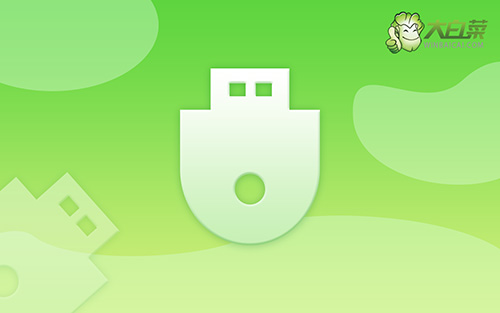
機械革命極光Z如何用u盤重裝?
第一步:制作u盤啟動盤
1、首先,根據自身的需要,下載合適的大白菜U盤啟動盤制作工具版本。
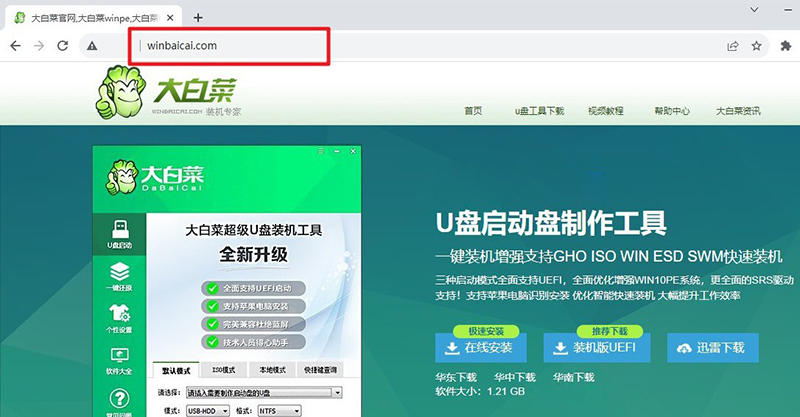
2、解壓并打開u盤啟動盤制作工具,默認設置,點擊一鍵制作成usb啟動盤。
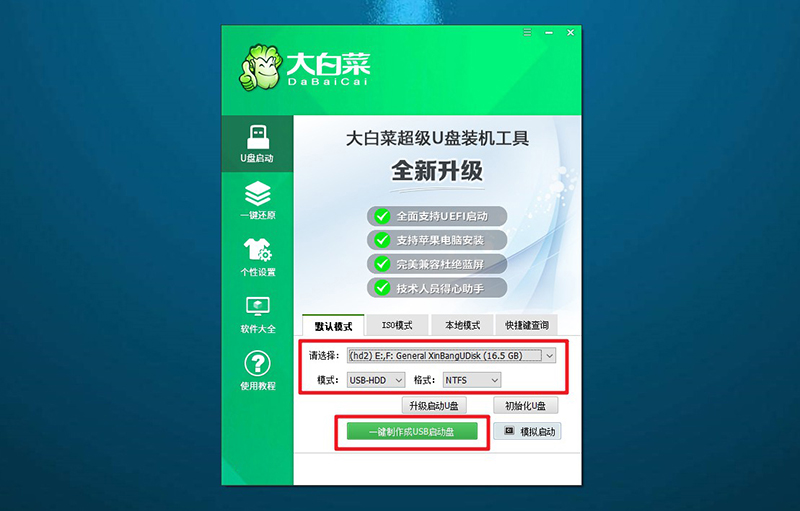
3、接著,就可以下載Windows鏡像系統到U盤啟動盤了。
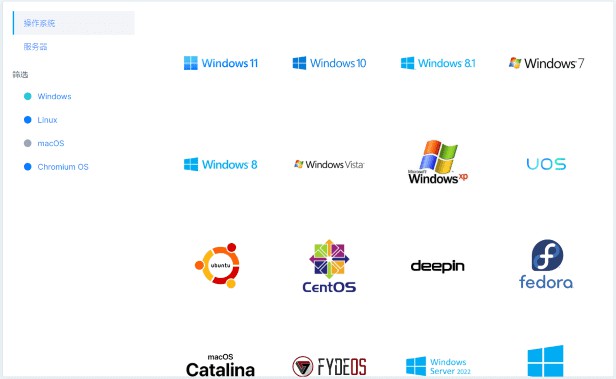
第二步:設置u盤啟動電腦
1、后續操作需要使用u盤啟動快捷鍵,請提前查詢電腦對應的快捷鍵,方便操作。
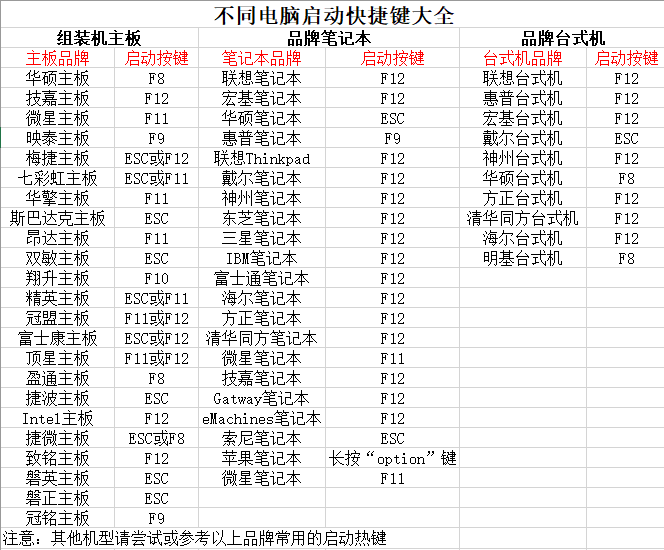
2、u盤啟動盤接入電腦并重啟,出現開機畫面,就迅速按下快捷鍵,在設置界面選中U盤,按下回車。
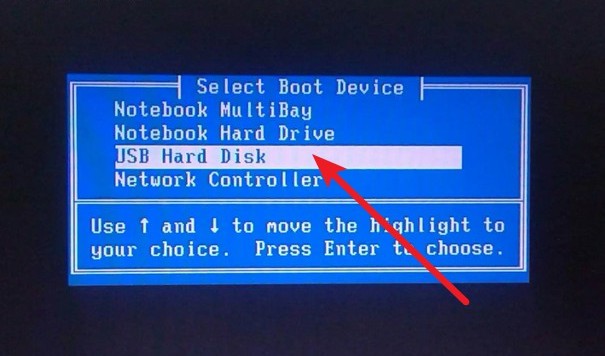
3、按下回車之后,稍等片刻,即可進入大白菜主菜單,選擇【1】選項并回車就可進入winpe桌面。
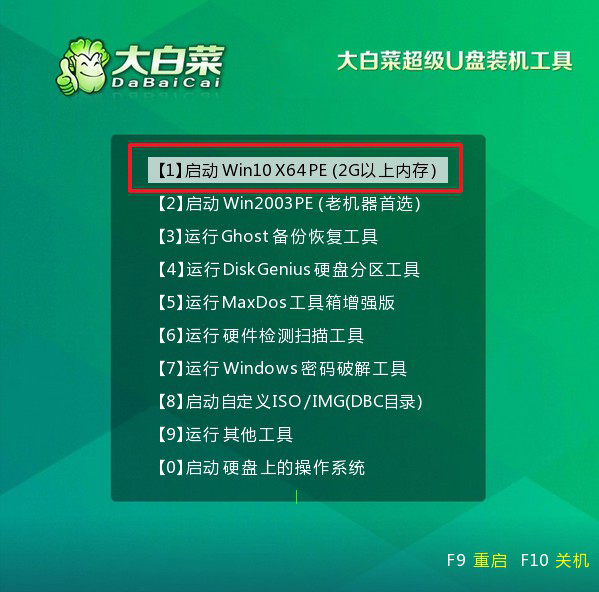
第三步:u盤啟動盤裝win
1、首先,打開一鍵裝機工具,瀏覽并選中系統鏡像,將系統安裝在C盤,點擊“執行”。
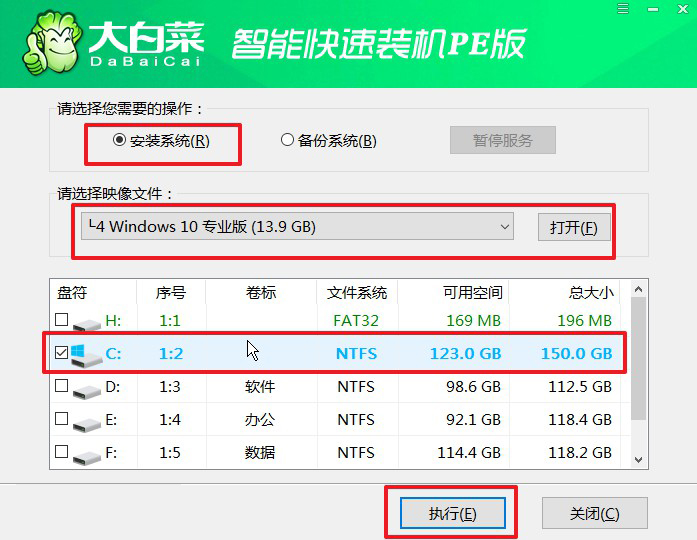
2、接著,大白菜裝機軟件就會彈出還原設置頁面,默認選項,點擊“是”即可。
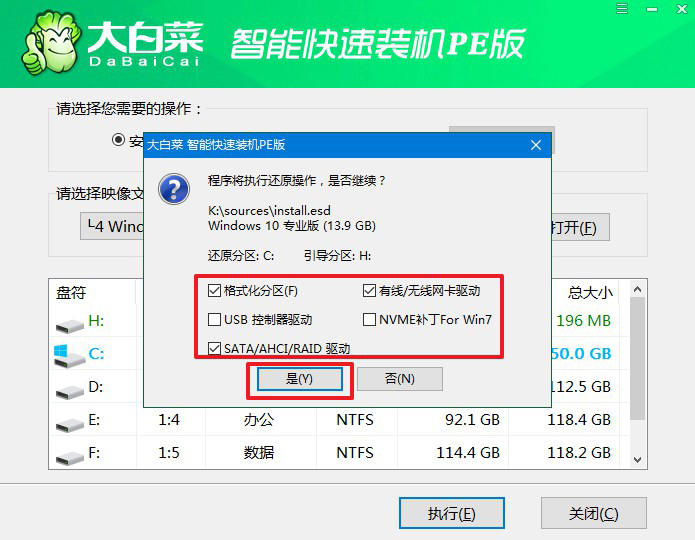
3、如圖所示,在新界面中勾選“完成后重啟”,之后在電腦第一次重啟時,移除u盤啟動盤。
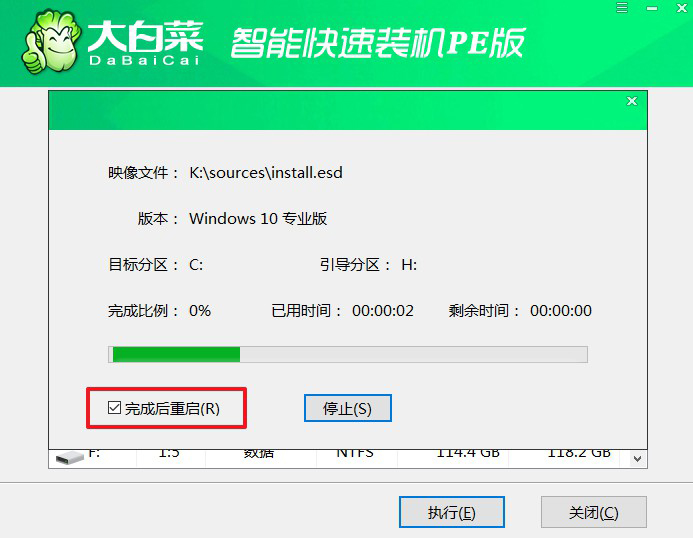
4、裝機軟件會自行進行后續的操作,注意保持電腦不斷電,等待Win系統安裝完成。
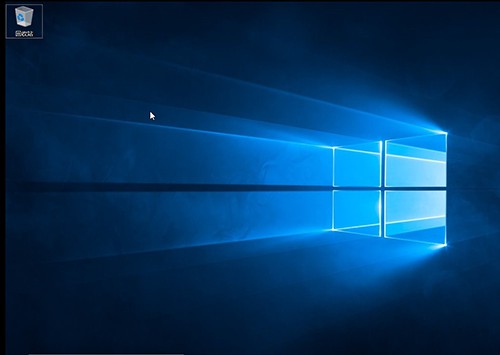
總結起來,u盤重裝極光Z筆記本的方法,是一個相對簡單且高效的方法。只需準備好所需的工具和系統安裝鏡像文件,按照步驟進行操作,即可完成系統的重裝。在操作過程中,需要注意一些細節,以確保順利完成系統安裝。比如說在安裝系統的過程中,選擇正確的磁盤和分區進行安裝,以免誤操作導致數據丟失。希望本文對您有所幫助!

